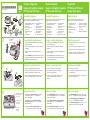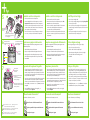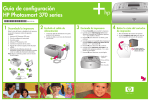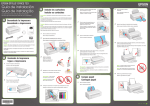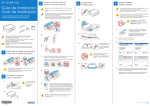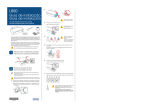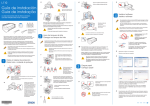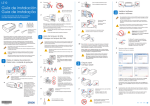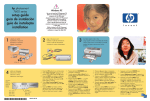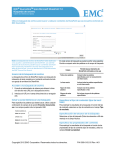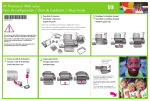Download Guia de Instalação
Transcript
*Q7011-90175* Q7011-90175 1 1 7 6 9 10 3 2 5 4 8 2 Botón Encendido Botão Ligar On button 1 3 4 2 3 2 1 3 4 Pantalla de la impresora Visor da impressora Printer screen Botones de flechas Botões de seta Arrow buttons Botón OK Botão OK OK button Guía de configuración Impresora fotográfica compacta HP Photosmart 470 series Guia de Instalação Impressora fotográfica compacta HP Photosmart 470 series Setup Guide HP Photosmart 470 series compact photo printer Desembale la impresora Desembale a impressora Unpack the printer Retire la cinta del interior y alrededor de la impresora. Retire la película protectora de la pantalla de la impresora. Remova a fita do interior e ao redor da impressora. Remova a película protetora do visor da impressora. Remove the tape from inside and around the printer. Remove the protective film from the printer screen. 1. Impresora fotográfica compacta HP Photosmart 470 series 2. Placa frontal 3. Guía de configuración (este póster) 4. Software HP Photosmart en CD 5. Guía del usuario 1. Impressora fotográfica compacta HP Photosmart 470 series 2. Painel frontal 3. Guia de Instalação (este pôster) 4. CD do Software HP Photosmart 5. Guia do Usuário 1. HP Photosmart 470 series compact photo printer 2. Faceplate 3. Setup Guide (this poster) 4. HP Photosmart software on CD 5. User’s Guide 6. Fuente de alimentación y adaptador 7. Cartucho de impresión de tres colores HP 8. Paquete de papel de muestra y kit de indexación 9. Cable de vídeo 10. Control remoto y pilas 6. Fonte de alimentação e adaptador 7. Cartucho de impressão colorido HP 8. Pacote de amostra de mídia e kit de índice 9. Cabo de vídeo 10. Controle remoto e pilhas 6. Power supply and adapter 7. HP Tri-color print cartridge 8. Sample media pack and index kit 9. Video cable 10. Remote control and battery Conecte el cable de alimentación Conecte o cabo de alimentação Plug in the power cord 1. Conecte el enchufe del adaptador de su país/región al cable de alimentación. 1. Conecte o plugue do adaptador do seu país/região ao cabo de alimentação. 1. Connect the adapter plug for your country/region to the power cord. 2. Conecte el cable de alimentación en la parte posterior de la impresora. 2. Conecte o cabo de alimentação à parte traseira da impressora. 2. Connect the power cord to the back of the printer. 3. Conecte el cable a una toma de alimentación que funcione. 3. Conecte o cabo de alimentação a uma tomada elétrica em boas condições. 4. Presione Encendido para encender la impresora. Tenga en cuenta que la pantalla de la impresora se levanta y que las bandejas de entrada y salida se abren. 4. Pressione Ligar para ligar a impressora. Observe que o visor da impressora será levantado e as bandejas de entrada e saída serão abertas. Coloque la nueva placa frontal Conecte o novo painel frontal Attach the new faceplate 1. Levante con cuidado la pantalla de la impresora. 1. Levante com cuidado o visor da impressora. 1. Carefully lift the printer screen. 2. Tire del extremo de la placa frontal tal y como se indica. Realice la misma operación con el lado contrario. 2. Puxe a borda do painel frontal como mostrado. Faça o mesmo no lado oposto. 2. Pull up the edge of the faceplate as shown. Do the same on the opposite side. 3. Instale la nueva placa frontal. Presione firmemente en el centro y en ambos lados para que encaje en su sitio. 3. Instale o novo painel frontal. Pressione firmemente na parte central e em ambos os lados para encaixá-lo. 3. Install the new faceplate. Press firmly in the center and on both sides to snap it in place. Seleccione su idioma Selecione o idioma Select your language 1. Cuando aparezca Seleccionar idioma en la pantalla de la impresora, presione o para resaltar su idioma y presione OK. 1. Quando Select Language (Selecionar idioma) aparecer no visor da impressora, pressione ou para destacar o idioma e pressione OK. 1. When Select language appears on the printer screen, press or to highlight your language, and press OK. 2. Cuando aparezca el mensaje Establecer español como idioma de LCD, presione o para resaltar Sí y presione OK. 2. Quando Ajustar o idioma do visor para (seu idioma) aparecer, pressione ou para destacar Sim e pressione OK. 3. Cuando aparezca Seleccionar país/región, presione o para resaltar su país/región y presione OK. 3. Quando Selecionar país/região aparecer, pressione ou para destacar o país/região e pressione OK. 3. Plug the power cord into a working electrical outlet. 4. Press On to turn on the printer. Note that the printer screen raises up and the In and Out trays open. 2. When Set LCD language to (your language) appears, press or to highlight Yes, and press OK. 3. When Select country/region appears, press highlight your country/region, and press OK. or to 5 1 2 Bandeja de salida Bandeja de saída Out tray Puerta del cartucho de impresión Porta do cartucho de impressão Print cartridge door 6 Bandeja de entrada Bandeja de entrada In tray Instale o cartucho de impressão Install the print cartridge 1. Abra la puerta del cartucho de impresión. 1. Abra a porta do cartucho de impressão. 1. Open the print cartridge door. 2. Abra el embalaje del cartucho de impresión y tire de la lengüeta de color rosa para retirar la cinta transparente. 2. Abra o pacote do cartucho de impressão e puxe a aba rosa para remover a fita transparente. 2. Open the print cartridge package and pull the pink pull-tab to remove the clear tape. 3. Inserte el cartucho de impresión de tres colores HP con los contactos de color cobre hacia el interior de la impresora, y los inyectores de tinta hacia abajo. 3. Insira o cartucho de impressão colorido HP com contatos cor de cobre voltados para dentro da impressora e os injetores de tinta voltados para baixo. 3. Insert the Tri-color print cartridge with the copper-colored contacts facing the inside of the printer, and the ink nozzles facing down. 4. Presione el cartucho en el soporte hasta que se coloque en su sitio y cierre la puerta del cartucho de impresión. 4. Empurre o cartucho de impressão para dentro do suporte até que se encaixe no lugar e feche a porta do cartucho de impressão. 4. Push the print cartridge into the cradle until it snaps into place and close the print cartridge door. Imprima una página de alineación Imprima uma página de alinhamento Print an alignment page Imprima una página de alineación para garantizar una alta calidad de impresión. Imprima uma página de alinhamento para assegurar a alta qualidade de impressão. Print an alignment page to ensure high print quality. 1. Abra la bandeja de entrada al máximo. 1. Abra a bandeja de entrada até onde puder. 2. Cargue una tarjeta de índice del paquete de muestra. 2. Carregue um cartão de índice do pacote de amostra. 3. Ajuste la guía de anchura del papel para que se ajuste a los bordes de la tarjeta de índice sin que ésta se doble. 3. Mova a guia de largura de papel de modo que se ajuste às bordas do cartão de índice sem dobrá-lo. 4. Presione OK. 4. Pressione OK. Impresión de la primera fotografía Imprima a primeira foto Print your first photo 1. Cargue algunas hojas de papel fotográfico con la parte satinada mirando hacia usted. Si va a utilizar papel con pestañas, cárguelo de manera que la pestaña se introduzca en último lugar. Ajuste la guía de anchura del papel para que se ajuste a los bordes del papel. 1. Carregue algumas folhas de papel fotográfico com a face brilhante voltada para cima. Se estiver usando papel com abas, carregue o papel de forma que as abas entrem por último na impressora. Mova a guia de largura do papel de modo que se ajuste às bordas do papel. 1. Load a few sheets of photo paper with the glossy side facing toward you. If you are using tabbed paper, load the paper so the tab feeds into the printer last. Adjust the paper-width guide to fit close to the edges of the paper. 2. Inserte una tarjeta de memoria con fotografías en la ranura de tarjeta de memoria correcta de la impresora. La tarjeta de memoria no se insertará del todo en la impresora; no la fuerce. 2. Insira um cartão de memória com fotos na abertura correta de cartão de memória na impressora. O cartão de memória não entra totalmente na impressora; não o force. 3. Presione OK, y a continuación o y Zoom + para ver las fotografías. 3. Pressione OK e, em seguida, pressione ou e use Zoom + para visualizar as fotos. 4. Presione OK para seleccionar una fotografía, y a continuación presione Imprimir. 4. Pressione OK para selecionar uma foto e, em seguida, pressione Imprimir. ¿Necesita más información? Precisa de mais informações? Need more information? Para obtener información, consulte: Para obter mais informações, consulte: For more information, see the following: 3 Guía de anchura del papel Guia de largura do papel Paper-width guide Botón OK Botão OK OK button 7 Instale el cartucho de impresión Botón Imprimir Botão Imprimir Print button Indicador luminoso de tarjeta de memoria Luz do cartão de memória Memory Card light Ranuras de tarjetas de memoria Aberturas do cartão de memória Memory Card slots Impreso en México. 06/05. V.1.0.1. Impreso en papel reciclado. © 2005. Hewlett-Packard Development Company, L.P. Impresso no México. 06/05. V.1.0.1. Impresso em papel reciclado. © 2005. Hewlett-Packard Development Company, L.P. Printed in Mexico. 06/05. V.1.0.1. Printed on recycled paper. © 2005. Hewlett-Packard Development Company, L.P. 1. Open the In tray as far as it will go. 2. Load an index card from the sample pack. 3. Adjust the paper-width guide to fit close to the edges of the index card without bending the card. 4. Press OK. 2. Insert a memory card with photos into the correct Memory Card slot on the printer. The memory card will not insert all the way into the printer; do not force it. 3. Press OK, then press or , then Zoom + to view photos. 4. Press OK to select a photo, and then press Print. Guía del usuario de HP Photosmart 470 series Guia do Usuário da HP Photosmart 470 series HP Photosmart 470 series User’s Guide Ayuda en pantalla de la impresora HP Photosmart Ajuda na tela da Impressora HP Photosmart Onscreen HP Photosmart Printer Help www.hp.com/support www.hp.com/support www.hp.com/support